Webex-appen | Dela animerade GIF-bilder
 Har du feedback?
Har du feedback? 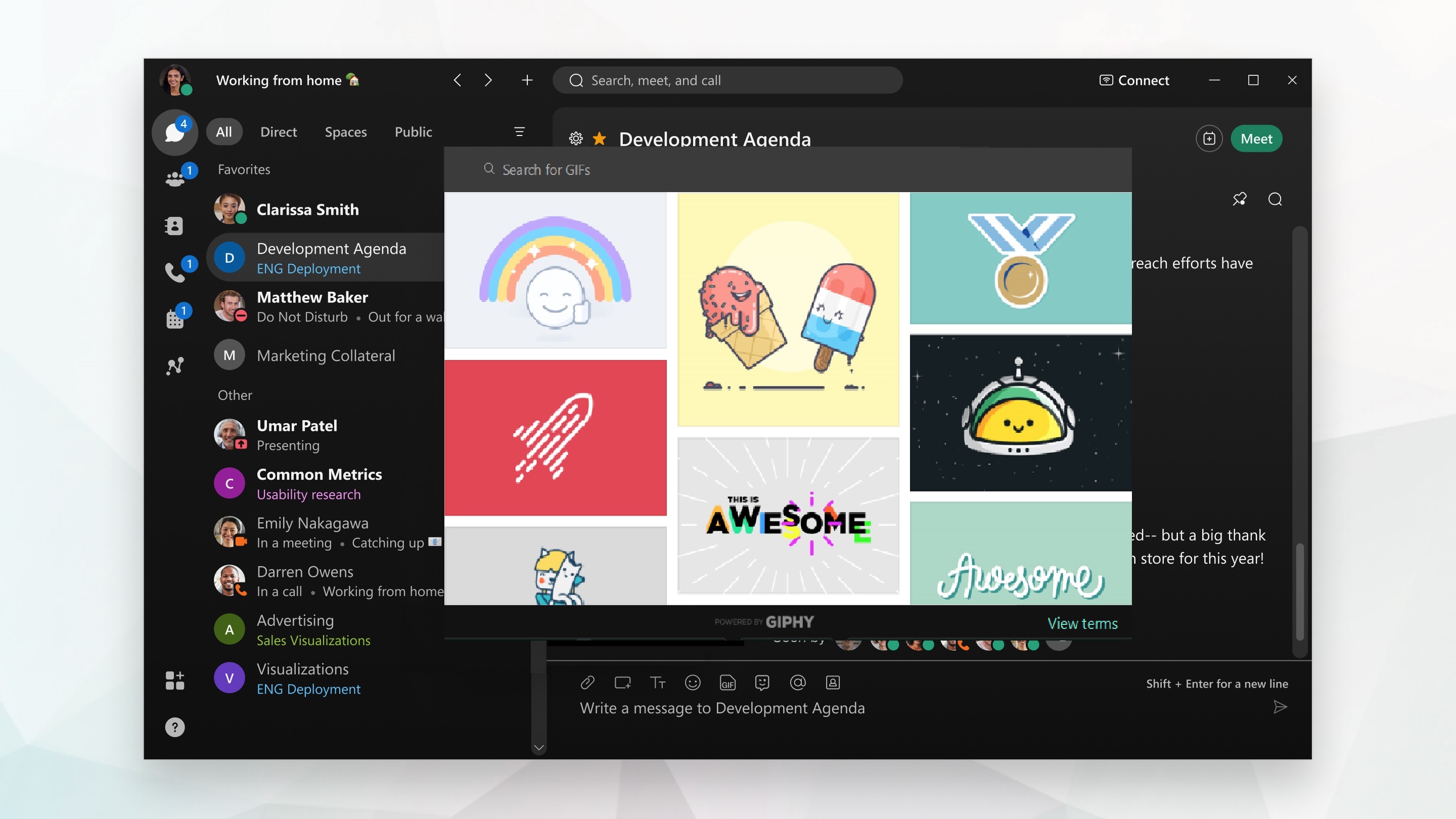
Den här funktionen stöds i Safari och Chrome, men inte Firefox.
|
När du skriver ett meddelande ska du välja för att öppna GIPHY-biblioteket (som vi har begränsat till bilder som fått G) och ange ett nyckelord eller en fras för När du skickar en GIF spelas den upp automatiskt, men den slutar att upprepas efter några sekunder. Personer i utrymmet kan spela upp GIF-bilden igen om de vill. Du kan alltid ta bort GIF-bilden efter att alla har sett den för att minska distraktioner i utrymmet. |
|
När du skriver ett meddelande ska du välja för att öppna GIPHY-biblioteket (som vi har begränsat till bilder som fått G) och ange ett nyckelord eller en fras för att söka efter en GIF eller använda en av Du kan alltid ta bort GIF-bilden efter att alla har sett den för att minska distraktioner i utrymmet. |
|
När du skriver ett meddelande ska du välja för att öppna GIPHY-biblioteket (som vi har begränsat till bilder som fått G) och Du kan söka efter en GIF eller använda en av de vanligaste GIF-filerna. Du kan alltid ta bort GIF-bilden efter att alla har sett den för att minska distraktioner i utrymmet. |

 att söka efter en GIF. Välj sedan den animerade GIF-bilden för att lägga till den i ditt meddelande och skicka meddelandet.
att söka efter en GIF. Välj sedan den animerade GIF-bilden för att lägga till den i ditt meddelande och skicka meddelandet. 
